DAEMON Tools Ultra также позволяет работать не только с виртуальными дисками, но и с физическими. Можно записывать диск с данными, музыкой или записать образ на CD/DVD диск.
Чтобы записать файлы на диск, введите Записать диск с данными в поле ввода в главном окне. Либо нажмите на тайл Записать и выберите Диск с данными.
Далее необходимо выполнить несколько простых шагов:
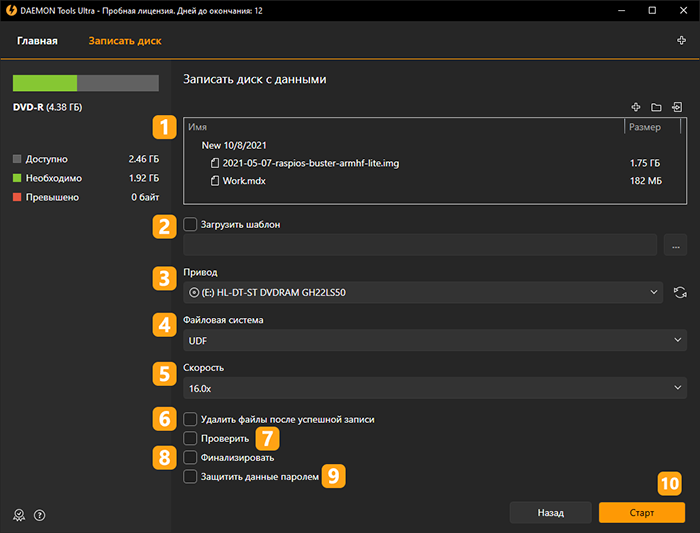
- Создайте список файлов, которые вы собираетесь записать. Чтобы сделать это, используйте контекстное меню поля с файлами. Нажмите Добавить файлы чтобы выбрать нужные материалы на жестком диске. Пункт Импортировать из образа позволяет добавить файлы и папки из уже готовых образов. С помощью пункта Создать папку можно рассортировать добавленные файлы. Для того чтобы изменить имя файла или папки, выберите этот элемент и выберите Переименовать из контекстного меню, или используйте кнопку F2. И наконец для того чтобы убрать файл из списка, вызовите его контекстное меню и нажмите Удалить или клавишу Удалить на клавиатуре. Также на данном этапе вы можете создать загрузочный диск, если на диске есть один или несколько загрузочных файлов, которые подсвечиваются синим цветом. Для того чтобы указать системе, что некоторый файл — загрузочный, откройте его контекстное меню и выберите опцию Загрузочный образ. В этом случае на следующем шаге вы сможете настроить его параметры.
- Если у вас есть готовый Шаблон который вы хотите использовать, вы можете Загрузить шаблон.
-
Вставьте диск в привод и проверьте свободное место на нем.
Если вы вставили не пустой перезаписываемый диск, вы можете очистить его перед записью выбрав соответствующую опцию.
-
Выберите Файловую систему будущего диска. Отметим, что если вы записываете файлы, размер которых превышает 2 ГБ, то вам необходимо выбрать систему UDF.
- Выберите Скорость записи из выпадающего списка. От скорости записи будет зависеть время прожига диска.
- Если вы не хотите хранить записанные файлы на жестком диске, выберите опцию Удалить файлы после успешной записи.
- Выберите опцию Проверить, чтобы протестировать данные после прожига. Отметим, что этот процесс может занять несколько минут.
- Если вы выберете опцию Финализировать, то вы не сможете записать новые данные на диск, даже если на нем осталось свободное место.
- Нажмите Защитить чтобы установить пароль для открытия образа. Пароль нужно будет ввести дважды для подтверждения в следующем окне.
- Нажмите кнопку Старт, чтобы запустить прожиг или Далее, чтобы перейти к настройке загрузочных файлов и пароля, если таковые будут записаны на диск. Чтобы вернуться обратно, нажмите Назад.
Если в образе будут загрузочные файлы, то на данном этапе вы можете настроить их параметры:
- Опция Тип эмуляции имеет несколько возможных значений. Выберите вариант Эмуляция отсутствует, если хотите, чтобы загрузочный образ был помещен в оперативную память. Если выбрана Эмуляция флоппи-диска, то перед загрузкой будет создан виртуальный диск А: для данного образа. Отметим, что суммарный размер загрузочных файлов должен быть меньше, чем объем выбранного вами диска. Если вы выбираете опцию Эмуляция жесткого диска, то перед загрузкой для данного образа будет создан виртуальный диск С:.
- Опция Загрузить сегмент определяет начальный сегмент. По умолчанию установлено значение 7С0, которое эквивалентно нулевому сегменту.
- Количество секторов — это число виртуальных секторов, которые будут сохранены в загрузочный сегмент.